Error 404 not found (خطای 404 یافت نشد) یکی از رایجترین مشکلاتی است که ممکنه، هنگام جستجو با آن مواجه بشین.
این کد وضعیت HTTP به معنی این است که صفحه درخواستی رو نمیتوان در سرور وب سایت یافت و ممکنه نشان دهنده نقص در سرویس هاستینگ یا تنظیمات پیکربندی سیستم نام دامنه (DNS) باشه.
مواجه شدن با این خطا ممکنه بر بازدیدکنندگان وب سایت شما و بر بهینه سازی موتور جستجو (SEO) و رتبه وب سایت شما تأثیر منفی بذاره، چون مانع از توانایی موتورهای جستجو برای خزیدن (crawl) صحیح وب سایت شما میشه.
در این مطلب از بلاگ آموزشگاه مهندسی کندو، 5 روش مؤثر برای رفع خطای 404 توضیح داده شده. اگر میخواین این مشکل رو بر طرف کنین، خوندن این مطلب به شما کمک میکنه.

ارور 404 چیست؟
اول از همه معنی خطای 404 رو بیان میکنیم. در واقع خطای 404 یک مشکل از سمت سرویس گیرنده است که نشون میده URL درخواستی در سرور یافت نمیشه و ممکنه به دلایل مختلفی از جمله درست نشان داده نشدن دامنه، فایل htaccess شکسته، یا مجوزهای فایل پیکربندی نادرست رخ بده. این ارور از همان خطاهای خانواده 4xx مانند ارور 401 و ارور 402 است.
5 روش برای رفع ارور 404
گاهی اوقات، برای حل خطای 404، فقط یک راه حل سریع نیازه. بنابراین، توصیه میکنیم قبل از بررسی روشهای دیگر برای عیب یابی، این مراحل ساده رو امتحان کنین:
- مرورگر خود رو مجدداً راه اندازی کنین. اول صفحه رو ببندین و یک صفحه جدید باز کنین.
- کش (حافظه پنهان) رو پاک کنین. اطلاعات و تاریخچه مرورگر رو حذف کنین. سپس بررسی کنین که آیا هنوز خطا میده یا نه؟
- کاراکترهای اشتباه تایپ شده رو دوباره تایپ کنین. برای اطمینان از وارد کردن آدرس صحیح وب سایت در نوار جستجو، URL رو دوباره چک کنین.
- از سیستم مرورگر دیگری استفاده کنین. سعی کنین با استفاده از مرورگر وب یا ماشین دیگه، وب سایت مورد نظر رو سرچ کنین. اگر جواب داد، یک بار دیگر حافظه پنهان و کوکیهای سیستم قبلی رو پاک کنین.
- از طریق یک صفحه ناشناس اقدام کنین. در این حالت حافظه پنهان و کوکیها حفظ نمیشن و یک نسخه صفحه وب تجدید شده رو نمایش میده.

روشهای دیگر برای رفع ارور 404
- لینکهای خارجی رو به طور منظم بررسی کنین: مطمئن شین هیچ لینک شکستهای در وب سایت شما وجود نداره.
- بررسی منظم خطای 404: با استفاده از کنسول جستجوی گوگل صفحات بن بست رو اسکن کنین.
اگر خطای 404 ادامه داشت، ممکن است وب سایت شما مشکل اساسی داشته باشه. در این صورت باید از دانش دوره آموزش طراحی سایت برای اصلاح این مشکلات کمک بگیرید. در ادامه 5 روش برای رفع ارور 404 ارائه داده شده است.
1. استفاده از Hostinger AI Troubleshooter برای رفع ارور 404
از اونجایی که دلایل احتمالی زیادی برای خطای 404 وجود داره، رفع آن با عیبیابی و پیدا کردن علت اصلی آسانتره.
اگه یک سایت وردپرس رو در هاستینگر فرا میخوانید، از عیب یاب هوش مصنوعی برای یافتن سریع علت خطا استفاده کنین. مراحل این کار در ادامه توضیح داده شده:
- hPanel رو باز کنین و به WordPress → AI Troubleshooter (Beta) برین.
- این ابزار به طور خودکار خطاهای سایت شما رو بررسی میکنه. اگر خطای 404 شناسایی بشه، به شما علت رخ دادن ارور 404 رو میگه و سرور، گزارشهای خطا و فایلهای وب سایت رو بررسی میکنه.
- پس از بررسی، کاری رو که برای رفع خطا باید انجام بدین رو به شما پیشنهاد میکنه. عیب یاب هوش مصنوعی بسته به علت آن، میتونه مسئله رو برای شما برطرف کنه. در این مورد، روی دکمه Fix my website کلیک کنین تا به عیب یاب هوش مصنوعی اجازه بدید، اصلاحات رو برای شما انجام بده.
2. اطمینان از اشاره شدن به هاست شما برای رفع ارور 404
اگر دامنه همچنان در حال انتشار باشه، ممکنه با صفحه خطای 404 مواجه بشید. برای حل آن، باید منتظر بمانید تا انتشار کامل بشه. ممکنه این کار 24 ساعت طول بکشه تا DNS برطرف شه.
علاوه بر این، خطای 404 میتونه ناشی از تنظیمات نادرست DNS باشه. (دوره مدیریت سرویس DNS) ممکنه از طریق یک رکورد A دامنه رو به یک سرور نام نادرست یا یک آدرس IP اشتباه اشاره کرده باشین. برای حل این مشکل باید بررسی کنین که آیا دامنه سایت مورد نظر شما رو نشان میده یا خیر. یعنی نباید خطا 404 را با ارور 500 سرور اشتباه بگیرید.
دو روش برای اتصال دامنه به هاست مورد نظر شما وجود داره.
- با استفاده از سرورهای نام
- آدرس IP از طریق یک رکورد A.
در اینجا نحوه بررسی سرورهای نام هاستینگر و آدرس IP ارائه شده:
- وارد حساب هاستینگر خود بشین.
- در hPanel، به تب Hosting برین.
- طرح هاستینگ (hosting plan) رو انتخاب کنین و روی Manage کلیک کنین.
- در پنل حساب هاستینگ خود، میتونید سرورهای نام هاستینگر و آدرس IP خود رو در نوار کناری سمت چپ مشاهده کنین.
ابزارهای آنلاین زیادی جهت بررسی اینکه دامنه شما به کدام سرور DNS اشاره میکنه، وجود داره، مانند DNS Checker، DNSMap و whatsmydns.net.

3. رفع مجوزهای فایل برای رفع ارور 404
اگر باز هم خطای 404 رخ داد، نوبت این است که مجوزهای فایل رو چک کنین. هنگامی که از هاستینگ وب استفاده می کنین، سرور فایلهای شما رو مدیریت میکنه و آنها رو به مرورگر میفرسته تا بتونه سایت رو بارگذاری کنه.
مجوزهای فایل و پوشه به سرور اجازه میده، شناسایی کنه که چه کسی میتونه دادههای موجود در حساب هاستینگ رو اجرا کنه، بخونه و یا ویرایش کنه. با این حال، اگر مقادیر به اشتباه پیکربندی بشن، صفحه وب ممکنه خطای 404 رو نشون بده. بنابراین، برای حل این مشکل باید مجوزهای فایل رو تغییر بدین. اگر کاربر هاستینگر هستید، مقادیر پیش فرض برای فایلها 644 و برای پوشهها 755 است.
رفع ارور 404 با رفع مجوزهای فایل در قسمت hPanel آمده است:
- وارد حساب هاستینگر خود بشین.
- در hPanel، به تب Hosting برین.
- طرح هاستینگ رو انتخاب کنین و روی Manage کلیک کنین.
- در پنل Hosting Account، گزینه Other رو انتخاب کنین و بعد Fix File Ownership رو انتخاب کنین.
- برای تأیید اینکه میخواین مجوزهای فایل رو به طور پیش فرض تنظیم کنین، تیک رو بزنید و روی Execute کلیک کنین.
- اگر می خواین مجوزهای فایل رو روی مقادیر خاصی تنظیم کنین، به منوی File Manager برین.
- روی فایل یا پوشهای که می خواین اون رو تغییر بدین، کلیک راست کنین و Permissions رو انتخاب کنین.
- برای تغییر دسترسیها، کادرها رو علامت بزنین. با انتخاب مجوزها، مقادیر به طور خودکار به روز میشن. برای ذخیره تغییرات بر روی Update کلیک کنین.
در بیشتر موارد، با انجام این کار خطای 404 (page not found) حل می شن. با این حال، اگر همچنان با مشکل مواجه شدین، مراحل زیر رو طی کنین.
4. غیر فعال کردن فایل htaccess برای رفع ارور 404
تغییر مسیرهای URL، کنترل دسترسی، امنیت شبکه (آموزش امنیت شبکه) و وب سایت و عملکرد توسط یک فایل پیکربندی در سطح دایرکتوری به نام htaccess یا Hypertext Access مدیریت میشن.
به عنوان بخش اساسی یک وب سایت، htaccess در داخل پوشه public_html در کنار سایر دادههای مهم قرار داره. در دوره آموزش html css کندو، با این پوشه و محتویات درون آن آشنا خواهید شد. با این حال، ممکنه به دلایل مختلفی مثل افزونههای ناسازگار و پیکربندی اشتباه، با مشکل مواجه بشه.
خرابی htaccess ممکنه ظاهر وب سایت رو مختل کنه و موجب خطای 404 بشه. برای رفع این مشکل، باید اون رو غیرفعال کنین و یک مورد جدید جایگزین کنین. البته برای این کار باید دوره آموزش برنامه نویسی بک اند سایت را گذرانده باشید وگرنه ممکن است باعث خرابی در هاست سایت شوید.
نحوه غیرفعال کردن htaccess برای رفع ارور 404
- وارد حساب هاستینگر بشین.
- در hPanel، روی تب Hosting کلیک کنین.
- طرح هاستینگ رو انتخاب کنین و بر روی Manage کلیک کنین.
- در پنل Hosting Account، روی File Manager کلیک کنین.
- روی پوشه public_html دوبار کلیک کنین تا وارد دایرکتوری بشین.
- بر روی htaccess کلیک راست کنین و Rename رو انتخاب کنین.
- به سادگی یک حرف به نام فایل اضافه کنین تا فایل رو غیرفعال کنین. برای ذخیره تغییرات روی تغییر نام کلیک کنین.
نحوه ایجاد یک htaccess جدید برای رفع ارور 404
- در مدیریت فایل، روی New File کلیک کنین.
- htaccess رو به عنوان نام فایل وارد کنین.
- کد زیر رو کپی و در فایل پیست کنین. به طور متناوب، کد مناسب رو با استفاده از یک مولد htaccess ایجاد کنین.
# BEGIN WordPress
<IfModule mod_rewrite.c>
RewriteEngine On
RewriteBase /
RewriteRule ^index.php$ - [L]
RewriteCond%{REQUEST_FILENAME}!-f
RewriteCond%{REQUEST_FILENAME}!-d
RewriteRule. /index.php [L]
</IfModule>
# END WordPress
- برای ذخیره تغییرات خود روی Create کلیک کنین.
اگر بعد از غیرفعال کردن و ایجاد یک فایل htaccess جدید می تونید به وب سایت دسترسی پیدا کنین، احتمالاً علت خطای 404 page not found رو پیدا کردین.

5. بازیابی Backup برای رفع ارور 404
اگر خطای 404 زمانی رخ بده که کاربران از طریق پیوندهای خارجیِ سایتهای دیگر به صفحات وب حذف شده هدایت مین، برای حل این مشکل، باید بازیابی بک آپ انجام بدین. بک آپ سایت در صورتی کار میکنه که برخی از صفحات وب سایت خراب شده باشن یا خطای 404 رو نشان بدن.
نحوه بازیابی یک نسخه پشتیبان از وب سایت در هاستینگر برای رفع ارور 404
- وارد حساب هاستینگر خودتون بشین.
- در hPanel، به تب Hosting برین.
- طرح میزبانی رو انتخاب کنین و بعد Manage رو انتخاب کنین.
- در پنل Hosting Account، روی Backups کلیک کنین.
- در زیر گزینه Files backups، روی Select کلیک کنین.
- تاریخ بک آپ گرفتن ترجیحی رو انتخاب کنین.
- برای تهیه فایل بک آپ روی دکمه Next Step کلیک کنین.
- فایلهایی رو که میخواین بک آپ بگیرین، انتخاب کنین.
- اگر میخواین نسخه بک آپ رو مستقیماً بازیابی کنین، روی Restore files کلیک کنین.
- اگر میخواین نسخه بک آپ رو دانلود کنین و اون رو به صورت دستی بازیابی کنین، گزینه Download all files رو انتخاب کنین.
تأثیر ارور 404 بر سئو
همانطور که گفته شد، مواجه شدن با این خطا ممکنه بر بازدیدکنندگان وب سایت شما و همچنین میتونه بر بهینه سازی موتور جستجو (SEO) و رتبه وب سایت شما تأثیر منفی بذاره چون مانع از توانایی موتورهای جستجو برای خزیدن (crawl) صحیح وب سایت شما میشه.
در صورتی که سایت مورد جستجو دارای رتبه بالایی باشه و هنگام سرچ آن با ارور 404 مواجه بشین، بنا به دلایل زیر، سایت تأثیر بدی میبینه و رتبه اون پایین میاد.
- کاهش اعتماد موتورهای جستجو
- درهمریختگی سایت
- کاهش شناختن و شناسایی صفحات جدید
- تجربه کاربری بد و غیر قابل قبول
سخن پایانی
اگه شما هم هنگام سرچ کردن با ارور 404 مواجه شدید، این محتوا برای شما مفید است. در این مطلب همه روشهایی که ارور 404 رو رفع میکنه، بررسی شدن. سریعترین روش رفع ارور 404 تعویض مرورگر و یا تغییر سرویس اینترنت است.
در صورتی که هر یک از این روشها برای رفع ارور 404 پاسخ ندادند، روش بعدی رو امتحان کنین. حتماً با یکی از این روشها مشکل شما حل میشه. در غیر این صورت باید طبق آموزش شبکه، به سراغ هاست و تنظیمات مربوط به ان بروید. همچنین ارور 404 بر سئوی سایت مؤثره که در این مطلب به آن پرداخته شد. با داشتن آگاهی و اطلاعات در این زمینه به راحتی می تونین مشکلات مربوط به ارور 404 رو خودتون به تنهایی رفع کنین.
سؤالات متداول
آیا خطای 404 در سئو وب سایت مؤثر است؟
بله اگر صفحه مورد نظر شما دارای خطای 404 باشه و این صفحه رتبه بالایی داشته باشه به سئوی سایت شما آسیب وارد میشه.
سریعترین روش رفع خطای 404 چیست؟
سریعترین روش رفع ارور 404 تعویض مرورگر و یا تغییر سرویس اینترنت است. مثلاً میتونی مرورگر رو از کروم به فایرفاکس و اینترنت رو از اینترنت همراه به وای فای تغییر بدین. اگر این روشها کارساز نبودن، باید روشهای دیگر که در این مقاله از کندو ارائه شد رو امتحان کنین.